系统下载推荐
当前位置:主页 > 系统教程 > 雨林风木为你win10系统调整注册表让win10系统预览窗口更清晰的方案

win10系统是很多电脑用户首选的装机系统,然而有不少用户在使用过程中可能会碰到win10系统调整注册表让win10系统预览窗口更清晰的情况。大部分用户电脑技术都是菜鸟水平,面对win10系统调整注册表让win10系统预览窗口更清晰的问题,无法自行解决。不少用户都来咨询小编win10系统调整注册表让win10系统预览窗口更清晰要怎么处理?其实可以根据以下步骤先单击“开始/运行”,在弹出的“运行”对话框中输入Regedit,然后按下回车键,打开注册表编辑器并定位到“HKEY_CURREnT_UsERsoftwareMicrosoftwindowsCurrentVersionExplorer Taskband”分支下;接着在右边的空白区域,选择“新建/dwoRd(32-位)值”,按照提示新建一个名为“MinThumbsizepx”的 dwoRd值;再右击新建的该dwoRd值,选择“修改”以打开“编辑dwoRd(32位)值”对话框;最后勾选该对话框中的“十进制”单选框并在文本框输入具体数值(建议大家输入450),单击“确定”按钮即可。这样的方式进行电脑操作,就可以搞定了。下面就和小编一起看看解决win10系统调整注册表让win10系统预览窗口更清晰问题详细的操作步骤:
先单击“开始/运行”,在弹出的“运行”对话框中输入Regedit,然后按下回车键,打开注册表编辑器并定位到“HKEY_CURREnT_UsERsoftwareMicrosoftwindowsCurrentVersionExplorer Taskband”分支下;接着在右边的空白区域,选择“新建/dwoRd(32-位)值”,按照提示新建一个名为“MinThumbsizepx”的 dwoRd值;再右击新建的该dwoRd值,选择“修改”以打开“编辑dwoRd(32位)值”对话框;最后勾选该对话框中的“十进制”单选框并在文本框输入具体数值(建议大家输入450),单击“确定”按钮即可。
完成上述操作后,再按下“Ctrl+Alt+del”快捷键,调出“windows 任务管理器”窗口,然后单击菜单“文件/新建任务(运行)”命令,按照提示结束并重新加载explorer.exe进程就可以了。
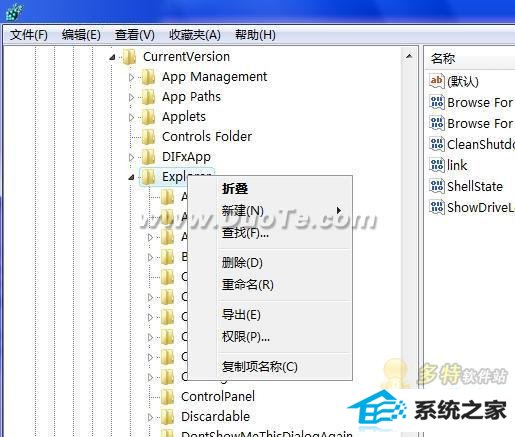
这样一来,当鼠标移动到任务栏的图标上时,即可清晰预览到已打开文件或程序的大体内容了。有此需求的朋友不妨一试。
系统下载推荐
系统教程推荐